Excel文档如何设置数据有效性
Excel文档常常被用来统计各类数据,有些用户想知道如何设置数据有效性,接下来小编就给大家介绍一下具体的操作步骤。
具体如下:
1. 首先第一步打开电脑中需要编辑的Excel文档,根据下图箭头所指,选中想要设置的单元格,接着在菜单栏中找到并点击【数据有效性】选项。
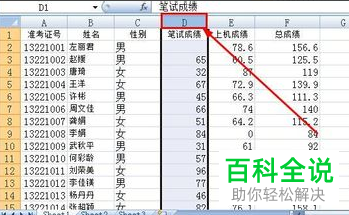
2. 第二步打开【数据有效性】窗口后,根据下图箭头所指,按照需求设置出错警告样式、标题、错误信息等等。
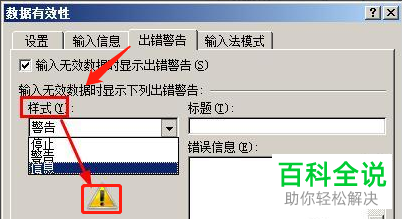
3. 第三步为了防止出错,根据下图箭头所指,还可以点击【输入信息】选项,按照需求设置单元格输入信息的标题和内容。
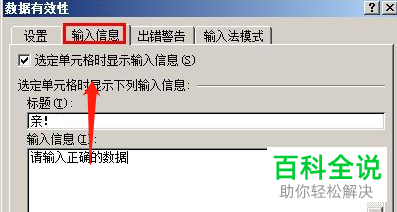
4. 最后根据下图所示,选中单元格即可弹出输入信息。
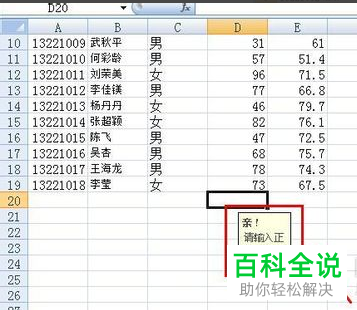
以上就是Excel文档如何设置数据有效性的方法。
赞 (0)

